Instrukcja obsługi LEXMARK X4950 PODRĘCZNIK UŻYTKOWNIKA
Lastmanuals oferuje tworzoną przez społeczność usługę współdzielenia, przechowywania i szukania instrukcji opisujących obsługę sprzętu i oprogramowania: podręczników, poradników, skróconych instrukcji, not technicznych... PAMIĘTAJ: WARTO PRZECZYTAĆ INSTRUKCJĘ PRZED ZAKUPEM!!!
Jeśli ten dokument zawiera instrukcję, której szukasz – pobierz ją teraz. Lastmanuals zapewnia szybki i łatwy dostęp do instrukci firmy LEXMARK X4950. Mamy nadzieję, że instrukcja firmy LEXMARK X4950 będzie przydatna.
Lastmanuals pomaga w ściągnięciu instrukcji obsługi dla LEXMARK X4950
Możesz także pobrać poniższe instrukcje, związane z tym produktem:
Skrót instrukcji: podręcznik użytkownika LEXMARK X4950PODRĘCZNIK UŻYTKOWNIKA
Szczegółowe instrukcje użytkowania znajdują się w podręczniku użytkownika.
[. . . ] Podrcznik uytkownika urzdzenia 4900 Series
2008
www. lexmark. com
Spis treci
Przepisy bezpieczestwa. . . . . . . . . . . . . . . . . . . . . . . . . . . . . . . . . . . . . . . . . . . . . . . . . . . . . . . . . . . . . . . . . 9 Wprowadzenie. . . . . . . . . . . . . . . . . . . . . . . . . . . . . . . . . . . . . . . . . . . . . . . . . . . . . . . . . . . . . . . . . . . . . . . . . . . . . . . . . . 10
Znajdowanie informacji o drukarce. . . . . . . . . . . . . . . . . . . . . . . . . . . . . . . . . . . . . . . . . . . . . . . . . . . . . . . . . . . . . . . . . . . . . . . . . . . . . . . . . . . . . . . . . . . 10
Konfigurowanie drukarki. . . . . . . . . . . . . . . . . . . . . . . . . . . . . . . . . . . . . . . . . . . . . . . . . . . . . . . . . . . . . . . 14
Przyznawanie dostpu do oprogramowania podczas instalacji. . . . . . . . . . . . . . . . . . . . . . . . . . . . . . . . . . . . . . . . . . . . . . . 14 Konfigurowanie drukarki tylko jako kopiarki. . . . . . . . . . . . . . . . . . . . . . . . . . . . . . . . . . . . . . . . . . . . . . . . . . . . . . . . . . . . . . . . . . . . . . . . . . . . . 14 Opis czci drukarki. . . . . . . . . . . . . . . . . . . . . . . . . . . . . . . . . . . . . . . . . . . . . . . . . . . . . . . . . . . . . . . . . . . . . . . . . . . . . . . . . . . . . . . . . . . . . . . . . . . . . . . . . . . . . . . . . 21 Korzystanie z przycisków i menu panelu sterowania. . . . . . . . . . . . . . . . . . . . . . . . . . . . . . . . . . . . . . . . . . . . . . . . . . . . . . . . . . . . . . . 23
Korzystanie z panelu sterowania drukarki. . . . . . . . . . . . . . . . . . . . . . . . . . . . . . . . . . . . . . . . . . . . . . . . . . . . . . . . . . . . . . . . . . . . . . . . . . . . . . . . . . . . . . . . . 23 Korzystanie z menu drukarki . . . . . . . . . . . . . . . . . . . . . . . . . . . . . . . . . . . . . . . . . . . . . . . . . . . . . . . . . . . . . . . . . . . . . . . . . . . . . . . . . . . . . . . . . . . . . . . . . . . . . . . . . . . . . 26 Zapisywanie ustawie . . . . . . . . . . . . . . . . . . . . . . . . . . . . . . . . . . . . . . . . . . . . . . . . . . . . . . . . . . . . . . . . . . . . . . . . . . . . . . . . . . . . . . . . . . . . . . . . . . . . . . . . . . . . . . . . . . . . . . . 28
Korzystanie z oprogramowania drukarki. . . . . . . . . . . . . . . . . . . . . . . . . . . . . . . . . . . . . . . . . . . . . . . . . . . . . . . . . . . . . . . . . . . . . . . . . . . . . . . . . . 30
Instalowanie oprogramowania drukarki. . . . . . . . . . . . . . . . . . . . . . . . . . . . . . . . . . . . . . . . . . . . . . . . . . . . . . . . . . . . . . . . . . . . . . . . . . . . . . . . . . . . . . . . . . . . . 30 Instalowanie opcjonalnego sterownika XPS (tylko dla uytkowników systemu operacyjnego Windows Vista) . . . . . . . . . . . . . . . . . . . . . . . . . . . . . . . . . . . . . . . . . . . . . . . . . . . . . . . . . . . . . . . . . . . . . . . . . . . . . . . . . . . . . . . . . . . . . . . . . . . . . . . . . . . . . . . . . . . . . . . . . . . . . 31 Korzystanie z oprogramowania drukarki dla systemu Windows . . . . . . . . . . . . . . . . . . . . . . . . . . . . . . . . . . . . . . . . . . . . . . . . . . . . . . . 32 Korzystanie z oprogramowania drukarki w systemie Macintosh . . . . . . . . . . . . . . . . . . . . . . . . . . . . . . . . . . . . . . . . . . . . . . . . . . . . . . . 35
Instalowanie drukarki w sieci bezprzewodowej (tylko wybrane modele). . . . . . . . . . . . . . . . . . . . . . . . . . . . . . . . . . . . . . . . . . . . . . . . . . . . . . . . . . . . . . . . . . . . . . . . . . . . . 36
Zgodno ze standardami sieci bezprzewodowej. . . . . . . . . . . . . . . . . . . . . . . . . . . . . . . . . . . . . . . . . . . . . . . . . . . . . . . . . . . . . . . . . . . . 36 Informacje wymagane do skonfigurowania drukarki w sieci bezprzewodowej. . . . . . . . . . . . . . . . . . . . . . . . . 36 Instalowanie drukarki w sieci bezprzewodowej. . . . . . . . . . . . . . . . . . . . . . . . . . . . . . . . . . . . . . . . . . . . . . . . . . . . . . . . . . . . . . . . . . . . . . . . 37 Instalowanie drukarki na innych komputerach. . . . . . . . . . . . . . . . . . . . . . . . . . . . . . . . . . . . . . . . . . . . . . . . . . . . . . . . . . . . . . . . . . . . . . . . . 37 Interpretowanie kolorów lampki wskanika Wi-Fi. . . . . . . . . . . . . . . . . . . . . . . . . . . . . . . . . . . . . . . . . . . . . . . . . . . . . . . . . . . . . . . . . . . . . 38 Instrukcje instalowania drukarki w specyficznych sieciach bezprzewodowych. . . . . . . . . . . . . . . . . . . . . . . . 39 Przypisywanie statycznego adresu IP. . . . . . . . . . . . . . . . . . . . . . . . . . . . . . . . . . . . . . . . . . . . . . . . . . . . . . . . . . . . . . . . . . . . . . . . . . . . . . . . . . . . . . 39 Zmiana ustawie komunikacji bezprzewodowej po instalacji. . . . . . . . . . . . . . . . . . . . . . . . . . . . . . . . . . . . . . . . . . . . . . . . . . . 40 Przelczanie midzy polczeniem USB a polczeniem bezprzewodowym (dotyczy tylko systemu Windows). . . . . . . . . . . . . . . . . . . . . . . . . . . . . . . . . . . . . . . . . . . . . . . . . . . . . . . . . . . . . . . . . . . . . . . . . . . . . . . . . . . . . . . . . . . . . . . . . . . . . . . 40 Przelczanie midzy polczeniem USB a polczeniem bezprzewodowym (dotyczy tylko komputerów Macintosh). . . . . . . . . . . . . . . . . . . . . . . . . . . . . . . . . . . . . . . . . . . . . . . . . . . . . . . . . . . . . . . . . . . . . . . . . . . . . . . . . . . . . . . . . . . . . . . 41 Zaawansowana konfiguracja sieci bezprzewodowej. . . . . . . . . . . . . . . . . . . . . . . . . . . . . . . . . . . . . . . . . . . . . . . . . . . . . . . . . . . . . . . . 42
Tworzenie sieci bezprzewodowej typu ad hoc . . . . . . . . . . . . . . . . . . . . . . . . . . . . . . . . . . . . . . . . . . . . . . . . . . . . . . . . . . . . . . . . . . . . . . . . . . . . . . . . . . 42 Dodawanie drukarki do istniejcej sieci bezprzewodowej typu ad hoc . . . . . . . . . . . . . . . . . . . . . . . . . . . . . . . . . . . . . . . . . . . . . 46 Spis treci
3
Korzystanie ze standardu WPS (Wi-Fi Protected Setup) . . . . . . . . . . . . . . . . . . . . . . . . . . . . . . . . . . . . . . . . . . . . . . . . . . . . . . . . . . . . . . . . . . 46
Czsto zadawane pytania. . . . . . . . . . . . . . . . . . . . . . . . . . . . . . . . . . . . . . . . . . . . . . . . . . . . . . . . . . . . . . . . . . . . . . . . . . . . . . . . . . . . . . . . . . . . . . . . . . . . . . . . 47
Gdzie znale klucz WEP lub haslo WPA?. . . . . . . . . . . . . . . . . . . . . . . . . . . . . . . . . . . . . . . . . . . . . . . . . . . . . . . . . . . . . . . . . . . . . . . . . . . . . . . . . . . . . . . 47 Co to jest SSID?. . . . . . . . . . . . . . . . . . . . . . . . . . . . . . . . . . . . . . . . . . . . . . . . . . . . . . . . . . . . . . . . . . . . . . . . . . . . . . . . . . . . . . . . . . . . . . . . . . . . . . . . . . . . . . . . . . . . . . . . . . . . . . . . 47 Gdzie znale identyfikator SSID?. . . . . . . . . . . . . . . . . . . . . . . . . . . . . . . . . . . . . . . . . . . . . . . . . . . . . . . . . . . . . . . . . . . . . . . . . . . . . . . . . . . . . . . . . . . . . . . . . . . . 47 Co to jest sie?. . . . . . . . . . . . . . . . . . . . . . . . . . . . . . . . . . . . . . . . . . . . . . . . . . . . . . . . . . . . . . . . . . . . . . . . . . . . . . . . . . . . . . . . . . . . . . . . . . . . . . . . . . . . . . . . . . . . . . . . . . . . . . . . . . 47 Jakie rodzaje zabezpiecze sieci bezprzewodowej s dostpne?. . . . . . . . . . . . . . . . . . . . . . . . . . . . . . . . . . . . . . . . . . . . . . . . . . . 48 Jak rozpozna typ zabezpiecze uywany w sieci?. . . . . . . . . . . . . . . . . . . . . . . . . . . . . . . . . . . . . . . . . . . . . . . . . . . . . . . . . . . . . . . . . . . . . . . . . 49 Jaka jest konfiguracja sieci domowych? [. . . ] , a nastpnie nacinij przycisk
Redukcja efektu czerwonych oczu Zmniejszanie efektu czerwonych oczu spowodowanego przez odbicie wiatla. Obró Obracanie fotografii o 90 stopni w prawo lub w lewo. Praca z fotografiami
83
Menu Efekt koloryzacji Ramki
Umoliwia Wybieranie wydruku fotografii czarno-bialej, w kolorze sepii, antycznego brzu lub antycznej szaroci. Wybieranie ramki dla fotografii.
8 Wybierz odpowiednie opcje przy uyciu przycisków panelu sterowania drukarki. 9 Nacinij przycisk OK, aby zapisa wprowadzone zmiany. 10 Naciskaj przycisk strzalki w gór lub w dól, a zostanie podwietlona ikona
przycisk OK. , a nastpnie nacinij , a nastpnie nacinij
11 Naciskaj przycisk strzalki w gór lub w dól, a zostanie podwietlona ikona
przycisk OK.
12 Aby dostosowa ustawienia drukowania: a Nacinij ponownie przycisk OK. b Wybierz odpowiednie opcje przy uyciu przycisków strzalek na panelu sterowania drukarki. c Nacinij przycisk OK, aby zapisa wybrane ustawienia. d Naciskaj przycisk strzalki w gór lub w dól, a zostanie podwietlona opcja Kontynuuj, a nastpnie
nacinij przycisk OK.
13 Nacinij przycisk 14 Nacinij przycisk
.
lub
, aby ustawi drukowanie kolorowe lub czarno-biale.
Po wybraniu drukowania w kolorze lub w trybie czarno-bialym zawieci lampka przy wybranej opcji.
Uwaga: Aby zapobiec rozmazywaniu i zarysowywaniu, naley unika dotykania zadrukowanej powierzchni palcami lub ostrymi przedmiotami. W celu uzyskania najlepszych rezultatów naley kady wydrukowany arkusz zdj oddzielnie z tacy na wydruki i pozostawi wydruki do wyschnicia przez co najmniej 24 godziny przez odloeniem na stos, pokazywaniem lub skladowaniem.
Drukowanie fotografii
Drukowanie fotografii przy uyciu panelu sterowania drukarki
1 Zaladuj papier fotograficzny stron blyszczc lub przeznaczon do zadrukowania skierowan do siebie.
(Jeli nie masz pewnoci, która strona jest przeznaczona do zadrukowania, zapoznaj si z instrukcjami dostarczonymi z papierem).
2 Wló kart pamici, dysk flash lub podlcz aparat cyfrowy z ustawionym trybem pamici masowej. 3 W razie potrzeby na panelu sterowania drukarki nacinij przycisk
. Jeli pliki obrazów oraz pliki dokumentów s zapisane na noniku pamici, nacinij przycisk OK, aby wybra opcj Fotografie.
4 Naciskaj przycisk strzalki w gór lub w dól, a zostanie podwietlona opcja Drukuj fotografie, a nastpnie
nacinij przycisk OK.
Praca z fotografiami
84
5 Naciskaj przycisk strzalki w gór lub w dól, aby wybra odpowiedni opcj drukowania fotografii, a
nastpnie nacinij przycisk OK. Uwaga: Moesz wybra drukowanie wszystkich fotografii, fotografii z okrelonego zakresu dat, zaznaczonych fotografii wedlug zakresu fotografii lub zaznaczonych fotografii z aparatu cyfrowego przy uyciu formatu DPOF (Digital Print Order Format). Opcja DPOF jest wywietlana tylko wtedy, gdy na noniku pamici znajduje si prawidlowy plik DPOF.
6 Naciskaj przycisk strzalki w lewo lub w prawo, a zostanie wywietlony uklad fotografii, który chcesz
wydrukowa, a nastpnie nacinij przycisk OK.
7 Aby dostosowa ustawienia drukowania: a Nacinij ponownie przycisk OK. b Wybierz odpowiednie opcje przy uyciu przycisków strzalek na panelu sterowania drukarki. 8 Naciskaj przycisk strzalki w gór lub w dól, a zostanie podwietlona opcja Kontynuuj, a nastpnie nacinij
przycisk OK.
9 Nacinij przycisk 10 Nacinij przycisk
.
lub
, aby ustawi drukowanie kolorowe lub czarno-biale.
Po wybraniu drukowania w kolorze lub w trybie czarno-bialym zawieci lampka przy wybranej opcji.
Uwaga: Aby zapobiec rozmazywaniu i zarysowywaniu, naley unika dotykania zadrukowanej powierzchni palcami lub ostrymi przedmiotami. W celu uzyskania najlepszych rezultatów naley kady wydrukowany arkusz zdj oddzielnie z tacy na wydruki i pozostawi wydruki do wyschnicia przez co najmniej 24 godziny przez odloeniem na stos, pokazywaniem lub skladowaniem.
Drukowanie fotografii z komputera przy uyciu oprogramowania drukarki
1 Zaladuj papier fotograficzny stron blyszczc lub przeznaczon do zadrukowania skierowan do siebie.
(Jeli nie masz pewnoci, która strona jest przeznaczona do zadrukowania, zapoznaj si z instrukcjami dostarczonymi z papierem).
2 Aby wydrukowa fotografie:
W systemie Windows
a Wykonaj jedn z nastpujcych czynnoci: · W systemie Windows Vista kliknij przycisk . · W systemie Windows XP i starszym kliknij przycisk Start. b Kliknij polecenie Wszystkie programy lub Programy, a nastpnie wybierz folder programu drukarki
z listy.
c Wybierz opcj Lexmark Productivity Studio.
Uwaga: Program ten moe nie by widoczny w folderze programu drukarki, co zaley od tego, czy podczas instalacji oprogramowania drukarki wybrano instalacj tego programu.
d Otwórz fotografi, któr chcesz wydrukowa. e Postpuj zgodnie z instrukcjami edycji i drukowania fotografii wywietlanymi na ekranie komputera.
Mona równie zapozna si z Pomoc powizan z programem.
Praca z fotografiami
85
Na komputerze Macintosh
a Dostosuj odpowiednio ustawienia w oknie dialogowym Ustawienia strony. 1 Przy otwartej fotografii kliknij kolejno polecenia: Plik ª Ustawienia strony. [. . . ] Niniejsza Umowa licencyjna zachowuje wano do czasu jej rozwizania lub wypowiedzenia. Licencjobiorca ma prawo rozwiza lub wypowiedzie warunki niniejszej licencji w dowolnym czasie, niszczc wszystkie posiadane kopie Oprogramowania wraz z wszelkimi modyfikacjami, dokumentacj i scalonymi czciami w jakiejkolwiek formie, lub w inny sposób opisany w niniejszych postanowieniach. Firma Lexmark moe wypowiedzie umow za wczeniejszym powiadomieniem w przypadku naruszenia przez licencjobiorc któregokolwiek z postanowie niniejszej Umowy licencyjnej. W przypadku takiego wypowiedzenia licencjobiorca zgadza si zniszczy wszystkie kopie Oprogramowania wraz z wszelkimi modyfikacjami, dokumentacj i scalonymi czciami w jakiejkolwiek formie. [. . . ]
WARUNKI NA KTÓRYCH POBIERASZ INSTRUKCJĘ FIRMY LEXMARK X4950 Lastmanuals oferuje tworzoną przez społeczność usługę współdzielenia, przechowywania i szukania instrukcji opisujących obsługę sprzętu i oprogramowania: podręczników, poradników, skróconych instrukcji, not technicznych...

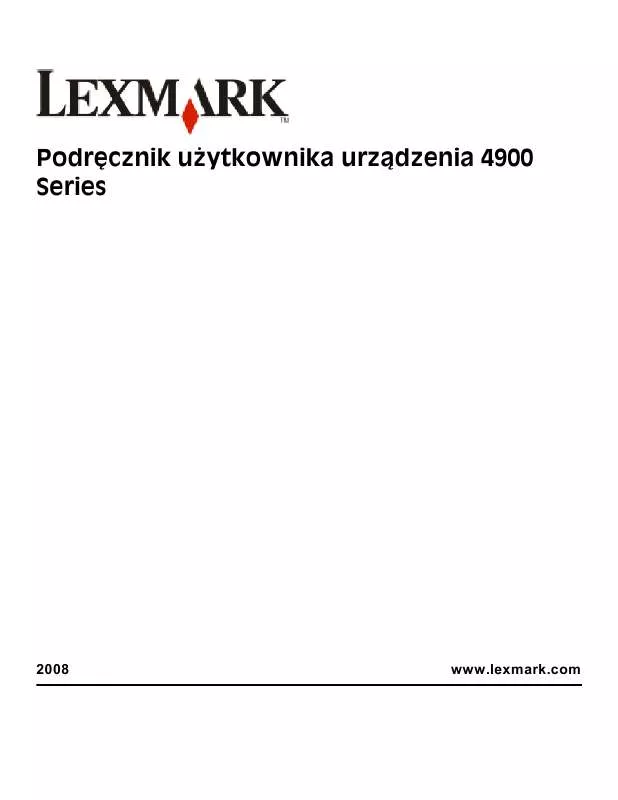
 LEXMARK X4950 GHIDUL UTILIZATORULUI (1901 ko)
LEXMARK X4950 GHIDUL UTILIZATORULUI (1901 ko)
 LEXMARK X4950 PODRĘCZNIK PRACY W SIECI (488 ko)
LEXMARK X4950 PODRĘCZNIK PRACY W SIECI (488 ko)
 LEXMARK X4950 (1894 ko)
LEXMARK X4950 (1894 ko)
 LEXMARK X4950 NETWORK GUIDE (488 ko)
LEXMARK X4950 NETWORK GUIDE (488 ko)
 LEXMARK X4950 دليل المستخدم (2041 ko)
LEXMARK X4950 دليل المستخدم (2041 ko)
